送る(sendto)、スタートアップ(startup)のフォルダに簡単にアクセスする方法 | Windows10
エクスプローラーから「sendto」、「startup」フォルダにアクセスする方法
「sendto」や「startup」のディレクトリですが、以下のように深い階層にあってエクスプローラーから辿っていくと結構面倒ですよね。
【sendto】
C:\Users\[ユーザー名]\AppData\Roaming\Microsoft\Windows\SendTo
「%homepath%」の環境変数を利用して、ログインしているユーザーの場合は下記もディレクトリを表示できます
%homepath%\AppData\Roaming\Microsoft\Windows\SendTo
【startup】
C:\Users\[ユーザー名]\AppData\Roaming\Microsoft\Windows\Start Menu\Programs\Startup
「%homepath%」の環境変数を利用して、ログインしているユーザーの場合は下記もディレクトリを表示できます
%homepath%\AppData\Roaming\Microsoft\Windows\Start Menu\Programs\Startup
これを簡単にアクセスする方法があるので紹介します。エクスプローラーから順に辿っていく場合は、以下のページで紹介していますので参考にして下さい
「sendto」フォルダに簡単にアクセスする方法
エクスプローラーを起動してパスが表示されているアドレスバーに「shell:sendto」と入力して「Enter」キーを押すだけです
(1)エクスプローラーを起動します
(2)「shell:sendto」と入力して「Enter」キーを押します
(3)「sendto」フォルダが開きます
「startup」フォルダに簡単にアクセスする方法
「startup」も「sendto」と同様で、エクスプローラーを起動してパスが表示されているアドレスバーに「shell:startup」と入力して「Enter」キーを押すだけです
(1)エクスプローラーを起動します
(2)「shell:startup」と入力して「Enter」キーを押します
(3)「statup」フォルダが開きます
※「shell:common startup」と入力して「Enter」キーを押すと、すべてのユーザーの「startup」フォルダが開きます
関連ページ

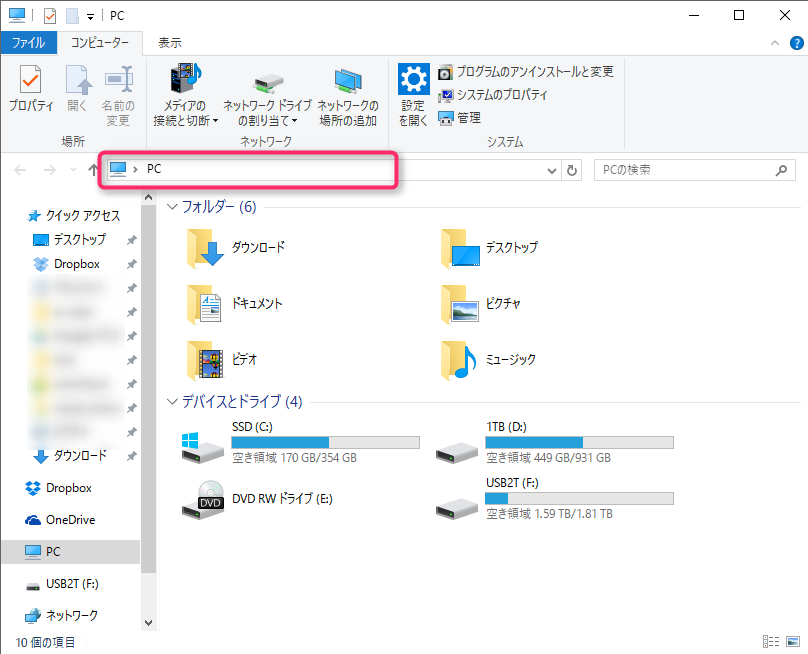

“送る(sendto)、スタートアップ(startup)のフォルダに簡単にアクセスする方法 | Windows10” に対して1件のコメントがあります。